IntelliJ IDEA安裝插件的方法步驟
IntelliJ IDEA是一款受到業界廣泛認可的代碼編程軟件,該軟件給用戶提供了很多實用的功能,比如設置模板功能,該功能可以讓用戶把經常使用到的方法編輯進模板,在使用的時候只需要輸入簡單的幾個字母就能完成全部代碼的編寫。同時這款軟件也可以安裝插件,因為軟件自帶的工具有時候不能滿足我們的編程開發需要,這種情況下就可以在軟件中安裝一些好用的插件。那么接下來小編就給大家詳細介紹一下IntelliJ IDEA設置條件斷點的具體操作方法,有需要的朋友可以看一看并收藏起來。
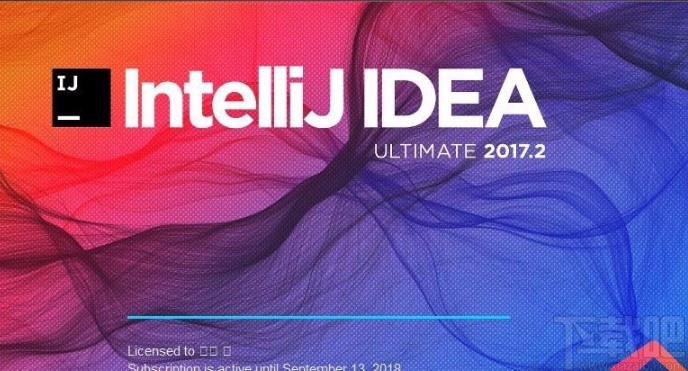
1.首先打開軟件進入到軟件的主界面,我們在鍵盤上輸入快捷鍵“Ctrl+Shift+A”,界面上會出現一個窗口。
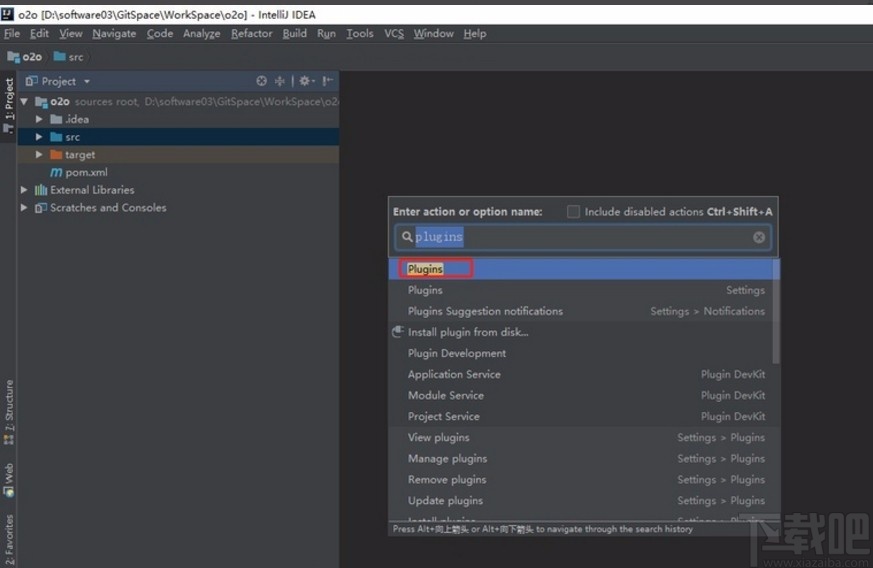
2.在窗口上方的搜索框中輸入插件名稱,比如小編輸入“Plugins”,再按回車鍵進入到插件安裝頁面。
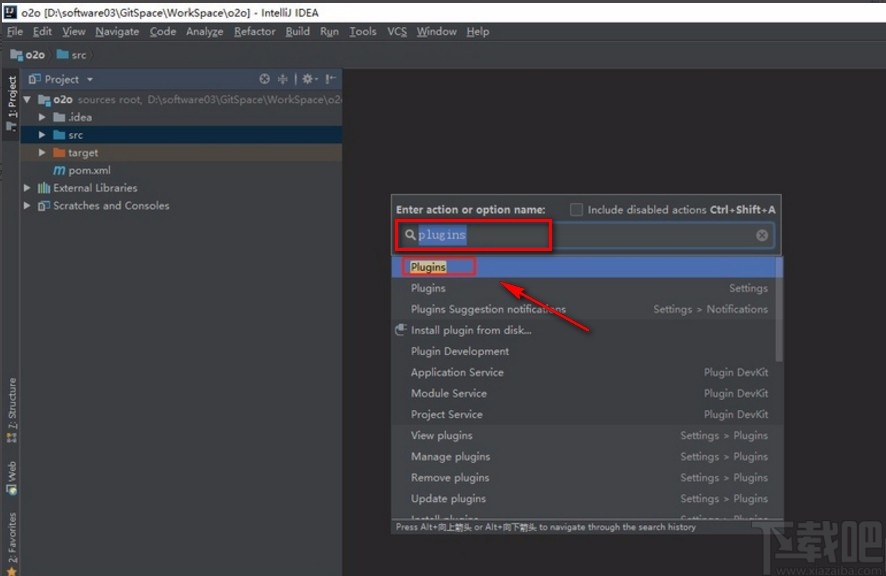
3.在插件安裝頁面中,可以看到很多的插件選項,這些插件都是已經安裝好的插件,我們可以根據自己的需要進行選擇;如果已經下載好插件,則直接點擊“Install plugin from disk”按鈕本地安裝插件;如果沒有下載插件,則點擊“Browse repositories”按鈕網絡安裝插件,小編在這里選擇后者。
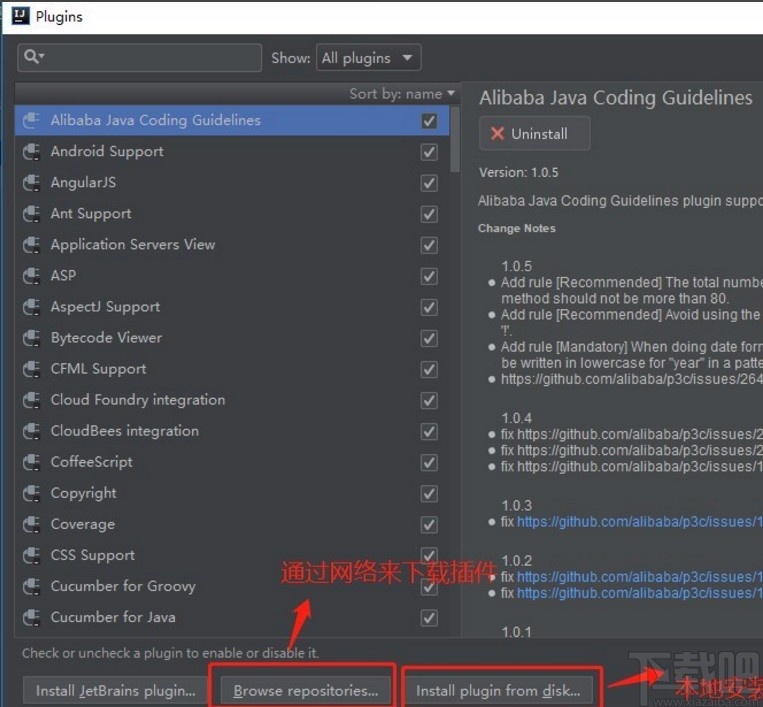
4.接著進入到網絡安裝頁面,我們在頁面左上角的文本框中輸入想要安裝的插件,再點擊界面右側的“Install”按鈕就可以開始安裝插件。
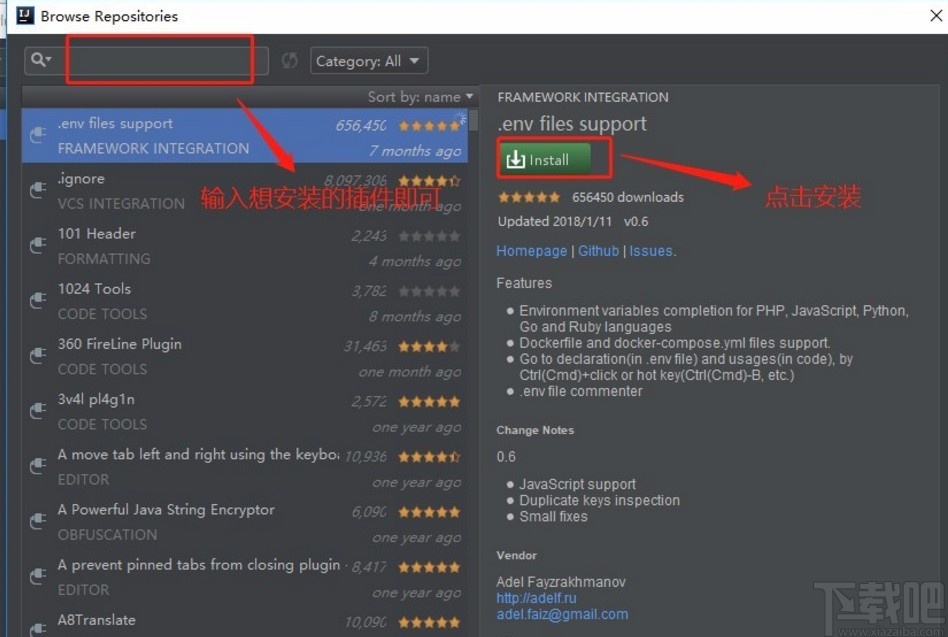
5.插件安裝完成后,界面右側就會出現一個“Restart IntelliJ IDEA”按鈕,我們點擊該按鈕重啟軟件。
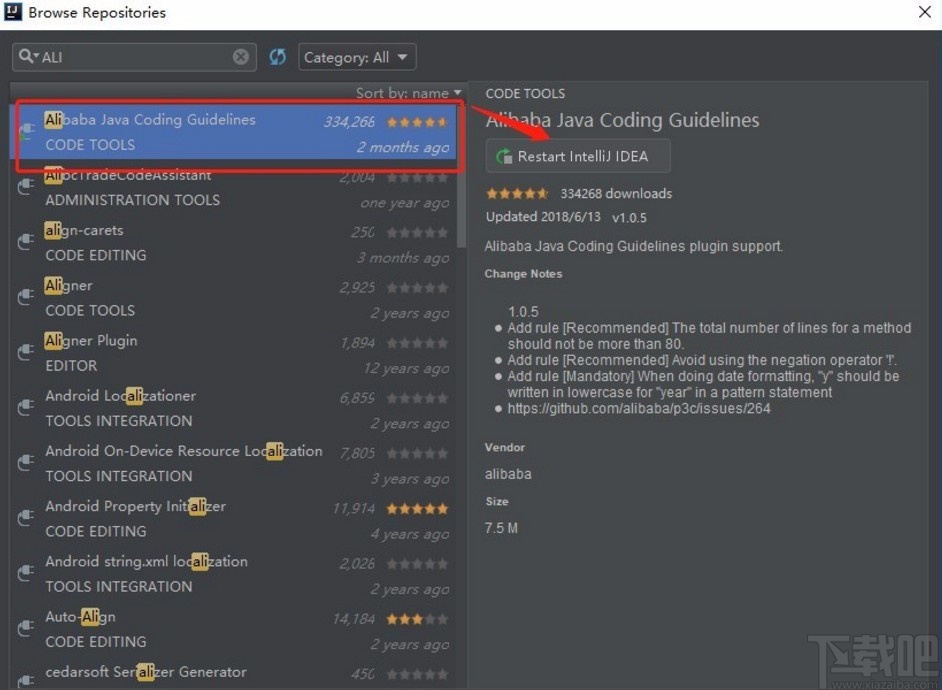
6.最后重啟軟件,我們再次進入插件安裝界面驗證一下插件是否安裝成功;如果在界面上能夠看到之前安裝的插件信息,這就說明插件已經安裝成功了。
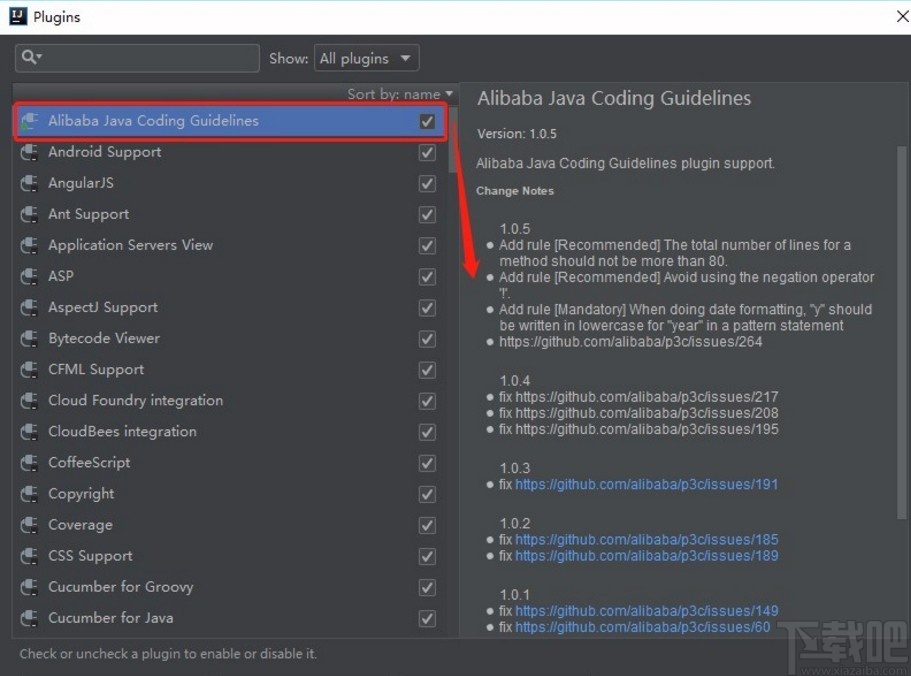
以上就是小編給大家整理的IntelliJ IDEA安裝插件的具體操作方法,方法簡單易懂,有需要的朋友可以看一看,希望這篇教程對大家有所幫助。
相關文章:
1. IntelliJ IDEA設置背景圖片的方法步驟2. IntelliJ IDEA 2020如何設置背景圖片的方法步驟3. IntelliJ Idea常用11款插件(提高開發效率)4. IntelliJ IDEA 2020.3通過重命名內聯重構代碼5. IntelliJ IDEA設置默認瀏覽器的方法6. IntelliJ IDEA 老司機居然還沒用過 Stream Trace功能(問題小結)7. IntelliJ IDEA 小技巧之Bookmark(書簽)的使用8. IntelliJ IDEA設置條件斷點的方法步驟9. IntelliJ IDEA導入項目的方法10. IntelliJ IDEA Java項目手動添加依賴 jar 包的方法(圖解)

 網公網安備
網公網安備